ニュース:オランダのギャンブル規制当局がギャンブルサイトを調査
オランダのギャンブル規制当局がギャンブルサイトの調査を開始 Kansspelautoriteit(KSA)と呼ばれるオランダのギャンブル規制当局は、いくつかのギャンブルサイトの調査を開始しました。 現在、彼らは商業賭博とプレイヤー保護法を遵守していることを確認するためのレビューを行っています。 調査 …
記事を読む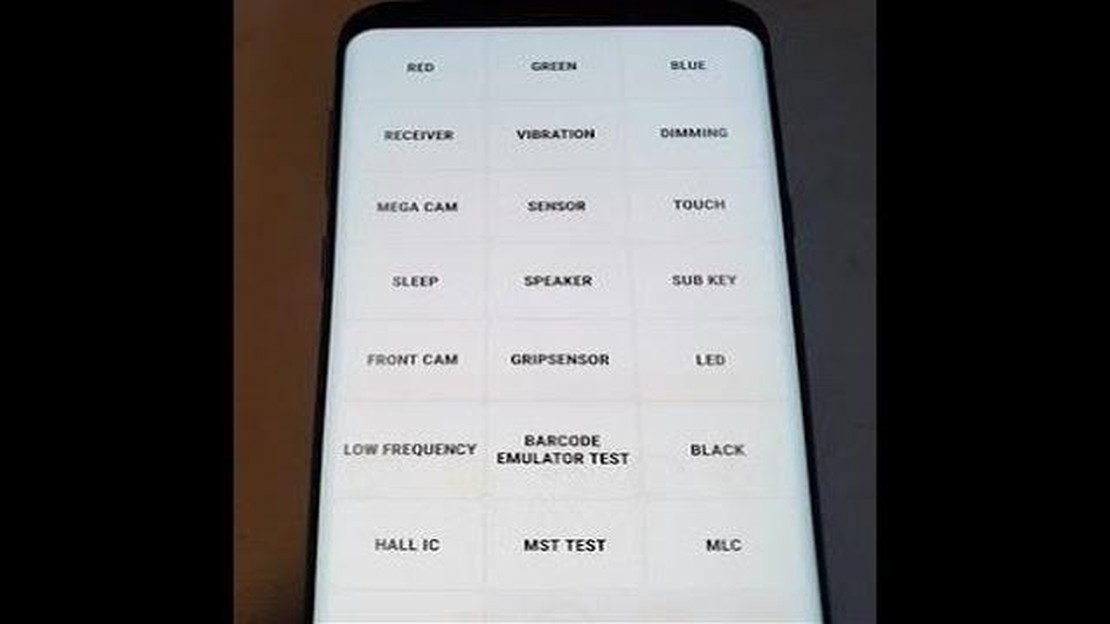
サムスンギャラクシーS4は、そのリリース以来、様々な問題に悩まされている人気のスマートフォンです。 ユーザーが報告している一般的な問題の1つは、通話が聞こえないことです。 これはイライラさせ、デバイスの使い勝手に大きな影響を与える可能性があります。 しかし、この問題にはいくつかの解決策があり、専門家に助けを求める前に試すことができます。
この問題が発生した場合、まず確認すべきは携帯電話の音量設定です。 音量が上がっていること、「邪魔しない」モードが有効になっていないことを確認してください。 また、メディア音量も上げてください。メディア音量が通話音量に影響することがあります。
音量設定が問題でない場合、次のステップは通話中のオーディオ設定を確認することです。 通話中に通話音量を調整できる場合がありますので、不注意で音量を下げていないか確認してください。 さらに、通話音声がBluetoothデバイスやその他の外部スピーカーにルーティングされていないことも確認してください。
もう1つの解決策は、デバイスのソフトリセットを実行することです。 これにより、問題を引き起こしている可能性のある一時的なソフトウェアの不具合を解消することができます。 ソフトリセットを実行するには、デバイスの電源を切り、可能であればバッテリーを取り外し、数秒待ってから電源を入れ直します。
これらの解決策がどれもうまくいかない場合は、携帯電話の工場出荷時リセットを実行する必要があるかもしれません。 この操作を行うと、デバイスのデータがすべて消去されるため、操作を行う前に重要な情報をバックアップしておくことが重要です。 工場出荷時リセットを実行するには、設定メニューから “バックアップとリセット “を選択し、“工場出荷時データリセット “を選択します。
これらのトラブルシューティング手順をすべて試しても問題が解決しない場合は、サムスンのカスタマーサポートに連絡するか、専門技術者に相談してください。 彼らは問題を診断し、あなたのデバイスに固有のソリューションを提供することができます。
Samsung Galaxy S4で通話が聞こえない問題が発生しているのは、あなただけではありません。 多くのユーザーがこの問題を他のいくつかの関連する問題と共に報告しています。 このトラブルシューティングガイドでは、これらの問題を解決するためのステップをいくつかご紹介します。
Samsung Galaxy S4の音量が上がっていることを確認してください。 音量は、携帯電話の側面にあるボリュームアップボタンを押すことで調整できます。 また、通話設定の音量設定を確認し、ミュートに設定されていないことを確認してください。
デバイスを再起動して、Samsung Galaxy S4のソフトリセットを実行します。 これにより、問題を引き起こしている可能性のある一時的なソフトウェアの不具合が解消されます。
Samsung Galaxy S4のマイクが塞がれていないか確認してください。 マイクは通常、携帯電話の下部、充電ポートの隣にあります。 マイクを塞いでいる可能性のあるゴミや汚れを取り除いてください。
Samsung Galaxy S4が最新のソフトウェアバージョンであることを確認してください。 アップデートにはバグフィックスが含まれていることが多く、通話音声の問題を解決するのに役立ちます。
問題が解決しない場合は、Samsung Galaxy S4の電話アプリのキャッシュとデータをクリアしてみてください。 設定」>「アプリ」>「電話」>「ストレージ」と進み、「キャッシュを消去」と「データを消去」をタップします。
問題が解決しない場合、Samsung Galaxy S4のネットワーク設定をリセットすると解決する場合があります。 設定] > [一般管理] > [リセット] > [ネットワーク設定をリセット]に進みます。 これにより、保存されているWi-FiネットワークとBluetooth接続がすべて削除されることに注意してください。
これらの手順で問題が解決しない場合は、ハードウェアの問題である可能性があります。 Samsungのサポートに連絡するか、サービスセンターを訪れてサポートを受けることを検討してください。
通話音声の問題以外にも、Samsung Galaxy S4で報告されている問題がいくつかあります。 これらの問題に対するトラブルシューティングの手順は以下の通りです:
こちらもお読みください: Xbox Game PassとXbox Live Goldの違い: クイックガイド
このガイドに記載されているトラブルシューティングのステップに従うことで、ユーザーがSamsung Galaxy S4で報告している一般的な問題のほとんどを解決できるはずです。 それでも問題が解決しない場合は、ハードウェアの問題である可能性がありますので、専門家にご相談ください。
Samsung Galaxy S4 は人気のあるスマートフォンモデルですが、他の電子機器と同様に問題が発生することがあります。 ユーザーが問題に遭遇する可能性がある領域の 1 つは、通話中です。 以下は、Samsung Galaxy S4 ユーザーが経験する可能性のある一般的な通話の問題と、それに対処するためのトラブルシューティングの手順です。
上記のトラブルシューティング手順を試してもまだSamsung Galaxy S4で通話の問題が発生する場合は、工場出荷時のリセットを実行するか、技術者やSamsungのサポート担当者から専門的な支援を求めることが役立つ場合があります。 重要な情報を失わないように、リセットを実行する前にデータをバックアップすることを忘れないでください。
相手の声が聞こえない、通話品質に問題があるなど、Samsung Galaxy S4 で通話の問題が発生した場合は、次のトラブルシューティング手順を試して問題を解決できます:
上記のトラブルシューティングのステップのどれもあなたのサムスンギャラクシーS4の通話の問題を解決しない場合は、サムスンのサポートに連絡するか、さらなる支援のためにサムスンのサービスセンターを訪問することをお勧めします。
Samsung Galaxy S4 で通話品質やオーディオに関連しない問題が発生した場合、以下はその他の一般的な問題とそのトラブルシューティングの解決策です:
こちらもお読みください: 問題解決:XboxでMadden NFL 23のゲームがロードされない
Galaxy S4 のバッテリーの消耗が早い場合は、以下の解決策をお試しください:
使用中にGalaxy S4が熱くなりすぎる場合は、過熱を防ぐために以下の解決策をお試しください:
Galaxy S4 の動作が遅い、またはラグがある場合、パフォーマンスを改善するための解決策をいくつかご紹介します:
Galaxy S4のカメラが正しく機能しない場合、以下のトラブルシューティングをお試しください:
Wi-Fi に接続できない、または頻繁に切断される場合は、以下の解決策をお試しください:
Galaxy S4を他のBluetoothデバイスに接続できない場合は、以下の解決策をお試しください:
Galaxy S4のソフトウェアアップデートやファームウェアアップグレードを常に確認することを忘れないでください。 どのトラブルシューティングもうまくいかない場合は、Samsungのサポートに連絡するか、サービスセンターでさらにサポートを受けることを検討してください。
Samsung Galaxy S4で通話が聞こえない場合、いくつかの原因が考えられます。 まず、電話の音量が上がっていて、ミュートになっていないことを確認してください。 通話中に電話の側面にある音量ボタンを押して確認できます。 音量を上げても何も聞こえない場合は、携帯電話を再起動するか、工場出荷時リセットを実行してみてください。 それでも問題が解決しない場合は、電話のスピーカーやマイクに問題がある可能性があります。
Samsung Galaxy S4で通話中に相手側にあなたの声が聞こえない場合、試せるトラブルシューティング手順がいくつかあります。 まず、携帯電話のマイクが塞がれていないか、覆われていないかを確認します。 マイクをふさいでいる可能性のあるゴミや汚れがないか確認し、必要であれば丁寧に掃除してください。 また、携帯電話の設定でマイク機能が有効になっているかどうかも確認してください。 問題が解決しない場合は、携帯電話のネットワーク設定をリセットするか、工場出荷時リセットを実行してみてください。 いずれの方法でも問題が解決しない場合は、携帯電話をサービスセンターにお持ちになり、詳しい検査を受けることをお勧めします。
Samsung Galaxy S4の通話品質が悪い場合、いくつかの原因が考えられます。 まず、ネットワーク接続が安定しているかどうかを確認してください。 受信状態が悪かったり、ネットワークが混雑していたりすると、通話が途切れたり、通話品質が低下したりすることがあります。 混雑している場所や信号強度が弱い場所にいる場合は、別の場所に移動して通話品質が改善するかどうか試してみてください。 さらに、古いソフトウェアが通話品質の問題を引き起こすことがあるため、お使いの携帯電話のソフトウェアが最新であることを確認してください。 最後に、問題が解決しない場合は、ハードウェアの問題である可能性があります。
Samsung Galaxy S4で通話が途切れる問題が発生した場合、問題を解決するために試せることがいくつかあります。 まず、お使いの携帯電話のソフトウェアが最新であることを確認してください。 ソフトウェアが古い場合、通話が途切れる問題が発生することがありますので、利用可能なアップデートがないか確認し、必要に応じてインストールしてください。 また、受信状態が悪かったり、ネットワークが混雑していたりすると、通話が切断されることがあるため、ネットワークの受信範囲や信号強度も確認する必要があります。 それでも問題が解決しない場合は、携帯電話のネットワーク設定をリセットするか、工場出荷時の状態にリセットしてみてください。 いずれの方法でも問題が解決しない場合は、携帯電話をサービスセンターにお持ちになり、詳しい検査を受けることをお勧めします。
Samsung Galaxy S4で音が出ない問題が発生した場合、試せるトラブルシューティング手順がいくつかあります。 まず、携帯電話の音量が上がっているか、ミュートになっていないかを確認します。 これは、携帯電話の側面にある音量ボタンを押し、音量を調整することで行うことができます。 さらに、ケースやカバーで音が遮られたり、消音されていないか確認してください。 それでも問題が解決しない場合は、携帯電話を再起動するか、ファクトリーリセットを実行してみてください。 どの手順もうまくいかない場合は、携帯電話のスピーカーまたはオーディオジャックにハードウェア的な問題がある可能性があります。
通話相手の声が聞こえない場合、いくつかのトラブルシューティング手順を試すことができます。 まず、電話の音量が上がっていることを確認します。 音量は、電話の側面にある音量ボタンで調整できます。 音量がすでに上がっている場合は、携帯電話を再起動して問題が解決するかどうか試してみてください。 問題が解決しない場合は、ハードウェアの問題である可能性がありますので、サムスンまたはサービスプロバイダにお問い合わせください。
オランダのギャンブル規制当局がギャンブルサイトの調査を開始 Kansspelautoriteit(KSA)と呼ばれるオランダのギャンブル規制当局は、いくつかのギャンブルサイトの調査を開始しました。 現在、彼らは商業賭博とプレイヤー保護法を遵守していることを確認するためのレビューを行っています。 調査 …
記事を読む画像から背景を削除する10のベストツール 画像の背景をトリミングすることは、プロフェッショナルで美しい画像を作成するための写真加工の重要なステップです。 今日、市場ではこの作業のために多くの異なるツールが提供されており、それぞれが独自の利点と機能を持っています。 この記事では、背景をトリミングし、高 …
記事を読むスマートフォンでfacebookアプリにコピペする方法。 スマートフォンのfacebookアプリでテキストやリンク、写真などをコピー&ペーストする方法はいろいろあります。 これは、友人とコンテンツを共有したり、後で使用するために情報を保存したりするのが簡単になる便利な機能です。 この詳細ガイドでは、 …
記事を読むペルソナ6の発売日:これまでに判明しているすべて ペルソナ6』はアトラスが開発中の人気ロールプレイングゲームの待望の続編だ。 ペルソナ5」の冒険的なストーリー、中毒性の高いゲームプレイ、高校生と戦うユニークなスタイルが、シリーズの大ヒットの理由となっている。 多くのファンが『ペルソナ6』を待ち望み、 …
記事を読むCODウォーゾーンDirectX回復不能エラーを修正|Directx Error Warzone Call of Duty: Warzoneはリリース以来、最も人気のあるバトルロイヤルゲームの1つとなっており、世界中で何百万人ものプレイヤーを魅了しています。 しかし、他のゲームと同様、Warzone …
記事を読むHuawei Y6 Pro 2019の電源が入らない場合の対処法 電源が入らないスマートフォンがあると、特に通信やその他の日常業務に依存している場合、イライラすることがあります。 Huawei Y6 Pro 2019でこの問題に直面している場合は、Huaweiのサポートまたは技術者に連絡する前に試す …
記事を読む